
Mark Lucas
0
1812
226
Ráno jste si odpočíval s teplou šálkem kávy, četl si svůj oblíbený blog, dokud váš život nepřevzal a nezměnil všechno. Dokonce jste měli čas procházet a meandrovat prostřednictvím několika svých oblíbených blogů. Pak se stal život. Máte plné ruce práce nebo máte povýšení a vaše ráno se proměnilo v rušné období, ve kterém musíte před začátkem pracovního dne projít e-maily. Naštěstí jsou kanály RSS pro pracovníka spasitelem - způsob, jak automaticky procházet všechny tyto titulky, aniž byste museli klikat a číst si každý z nich..
To, co trpíte, je stav zvaný “stárnutí”. Máte děti, vaše povinnosti rostou a zdá se, že dny se zkracují. Nejprve již nemáte čas hrát tyto hry. 10 bezplatných vyhledávačů online her k nalezení skvělých her 10 volných vyhledávačů online her k nalezení skvělých her, které jste tolik milovali. Poté, než to budete vědět, ztrácíte kontakt se zprávami a titulky ze světa kolem vás. To tak opravdu nemusí být. Informační kanály RSS jsou už věky a zůstávají nejoblíbenějším prostředkem pro zaneprázdněné lidi, aby mohli rychle a efektivně dostávat nejnovější zprávy..
V tomto článku se chystám pokrýt čtyři z nejlepších nástrojů pro doručování aktualizací kanálu RSS přímo na plochu, a to buď prostřednictvím zaškrtávacích políček RSS, nebo z výstražných polí, která zobrazují informace o zdroji přímo uvnitř a automaticky se posouvají. Tímto způsobem se během pracovního dne můžete jen podívat na aktualizace streamování a pokud si téma všimne, můžete na něj kliknout a označit článek, abyste si ho mohli přečíst později, během polední přestávky nebo po práci.
Novinky RSS Ticker
Jedním z mých nejoblíbenějších způsobů, jak zobrazit informační kanály RSS, zejména na mé pěkné velké druhé obrazovce, kterou jsem nedávno koupil, je zobrazení posuvníku RSS. Novinky RSS Ticker patří mezi špičkové kanály RSS s novinkami Novinky RSS Ticker: Elegantní novinky Ticker pro Windows a Linux Novinky RSS Ticker: Elegantní News Ticker Pro Windows a Linux se zobrazují díky pěknému velkému rolovacímu písmu a skutečnosti že zabírá tolik místa na ploše. Je zakotvena nahoře a ponechává téměř celý displej k dispozici pro další práci.
Přidávání zdrojů je stejně jednoduché jako kliknutí pravým tlačítkem myši na ticker “Soubor” a buď importovat soubor seznamu zdrojů (OPML), nebo otevřít jednotlivé zdroje.
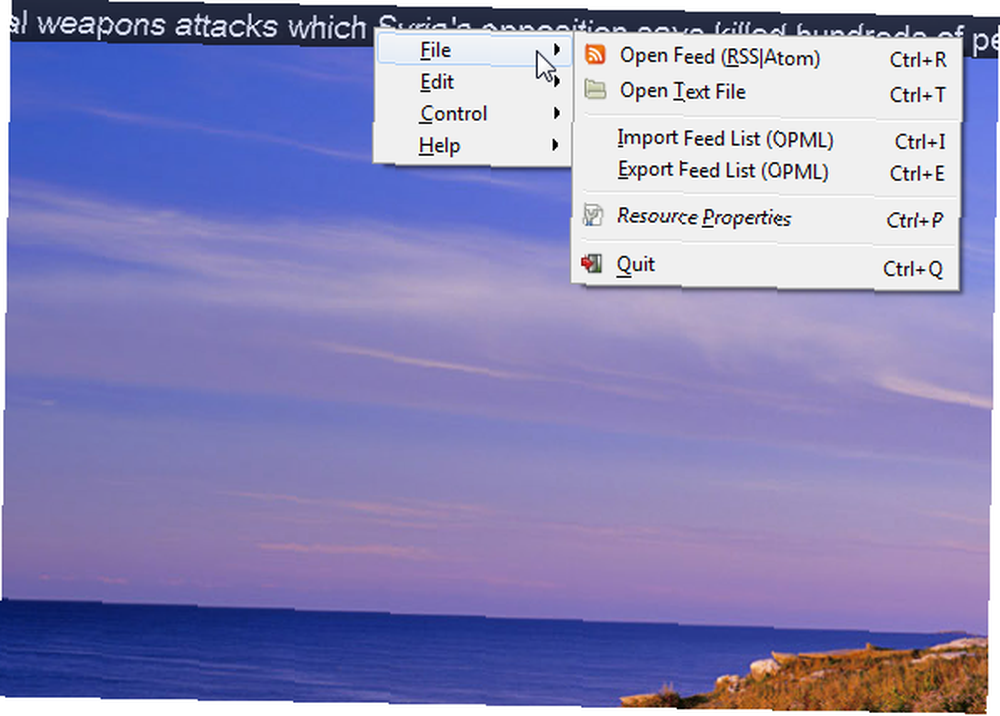
Krása tohoto je, že můžete použít různé kanály kanálů ze zpravodajských webů, jako je CNN, a zcela přizpůsobit typ zpráv, které se zobrazí na ploše, na displeji se zobrazením pásky RSS ticker..

News RSS Ticker je ve skutečnosti dodáván s předinstalovaným seznamem informačních kanálů o dobré velikosti z celého webu, ale pokud chcete přidat další, můžete také přidat jednotlivé kanály a povolit jejich zobrazení kliknutím na zaškrtávací políčko vedle názvu zdroje.
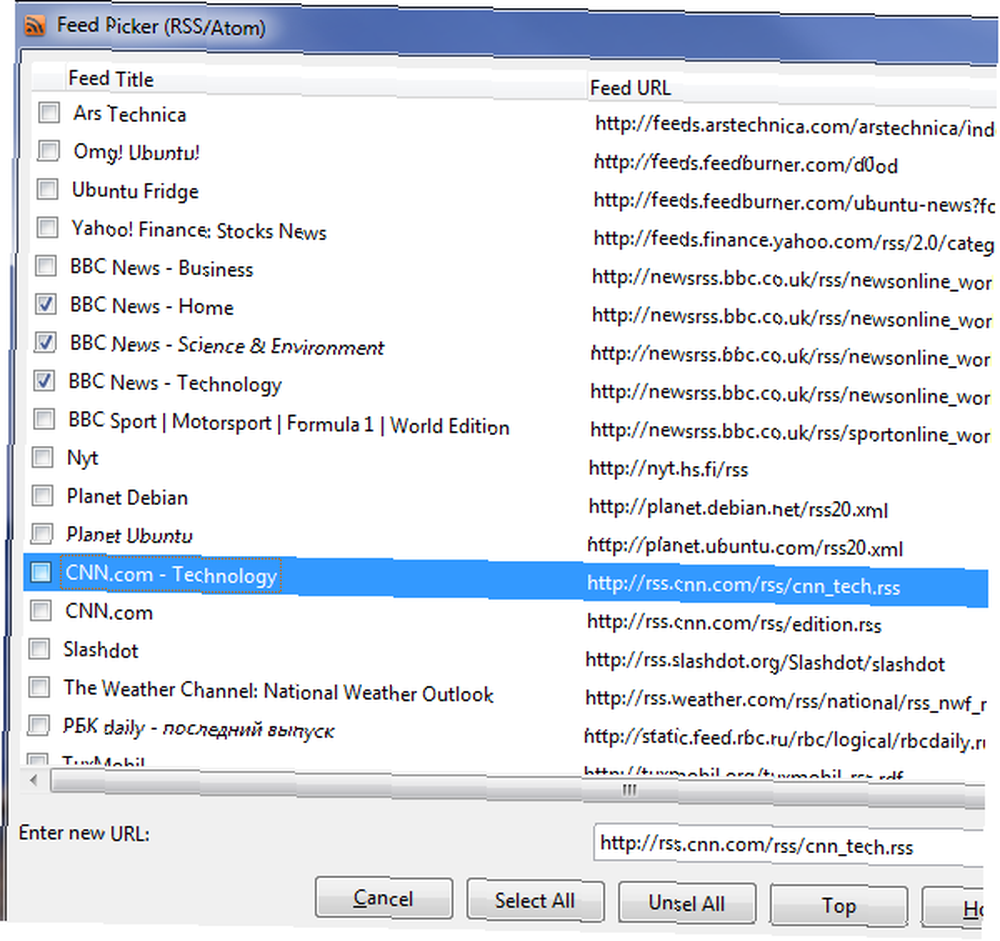
Tady je to, jak vypadá obrazovka tickeru v doku v horní části displeje na ploše.
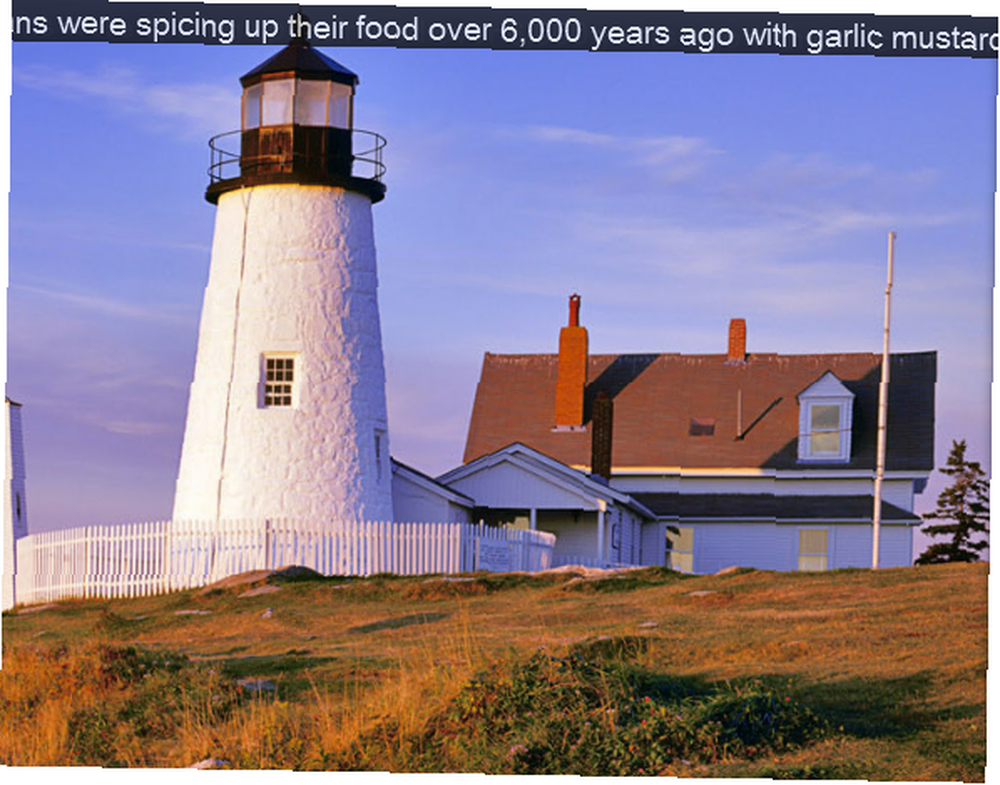
Je to jednoduché, snadno čitelné, i když sedíte z obrazovky, a upoutá vaši pozornost, když se po obrazovce posouvá zvláště zajímavý nadpis..
Feed Notifier
Pokud displeje na displeji nejsou vaším šálkem čaje, nebojte se, protože existují také skvělé nástroje pro zobrazování obsahu na ploše, které prezentují obsah zdroje v jiném formátu. Jedním z vynikajících příkladů je aplikace Feed Notifier, aplikace RSS feed Získat oznámení o aktualizaci RSS na ploše pomocí aplikace Notifier [Windows] Získat oznámení o aktualizaci RSS na ploše pomocí aplikace Notifier [Windows] Pracuji online a když je vaše pracoviště internetem, pak víte něco pohybovat se rychle. Musíš držet krok s trendy a musíš být na plesu, nebo bys mohl postrádat ... Craig to vlastně nedávno přezkoumal.
Feed Notifier spočívá na hlavním panelu a můžete do něj přidat zdroje jednoduše kliknutím pravým tlačítkem myši na ikonu a výběrem “Přidat zdroj”.
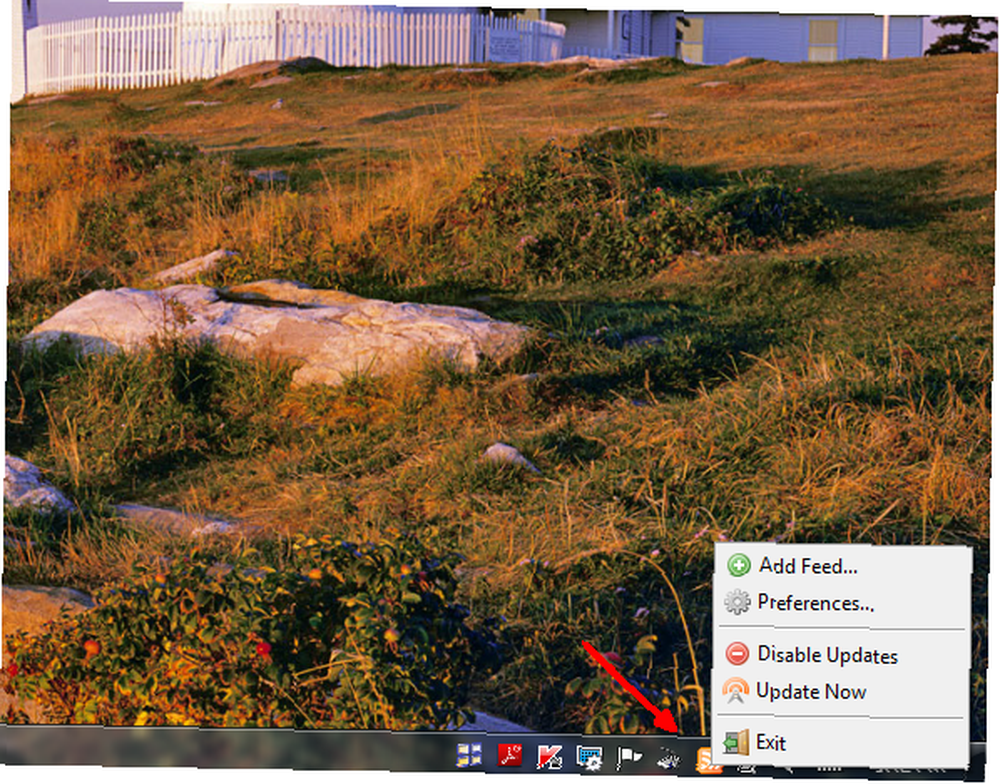
Je to trošku nepříjemné, že musíte přidat zdroje jednotlivě - neexistuje žádný způsob, jak importovat seznamy kanálů - ale toto je malá nevýhoda, která se má vypořádat s ohledem na to, jak užitečná je aplikace, jakmile ji nahrajete do svých oblíbených kanálů..
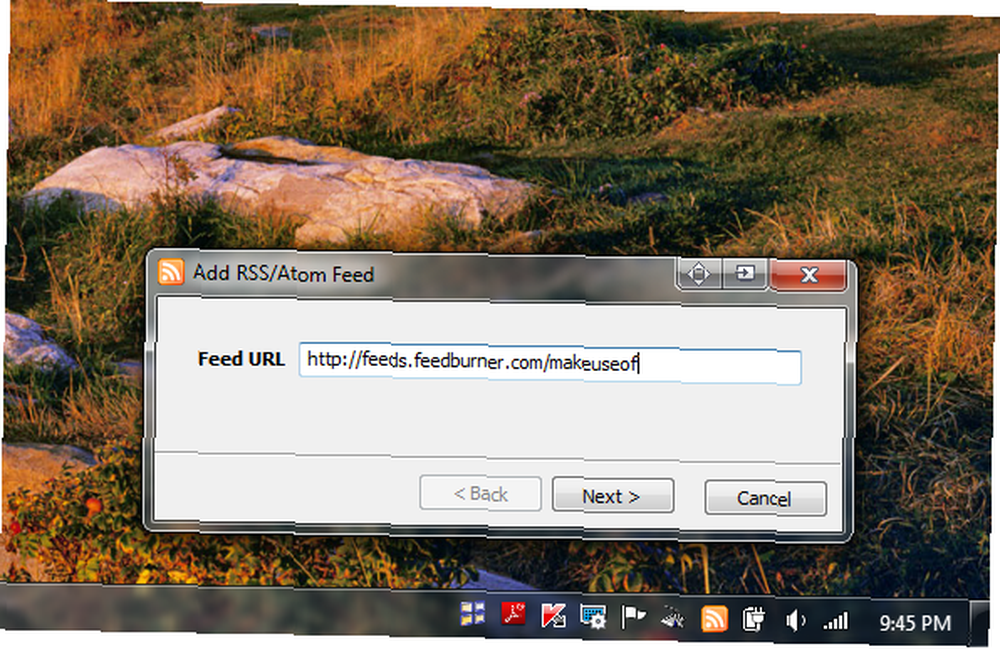
Feed Notifier ve skutečnosti zhasne a identifikuje podrobnosti o názvu zdroje a odkazu na zdroj a automaticky vyplní další formulář. Jediné, co musíte udělat, je vyladit rychlost dotazování a barvu rámečku displeje, pokud chcete, a pak dokončit Průvodce přidáním zdroje.
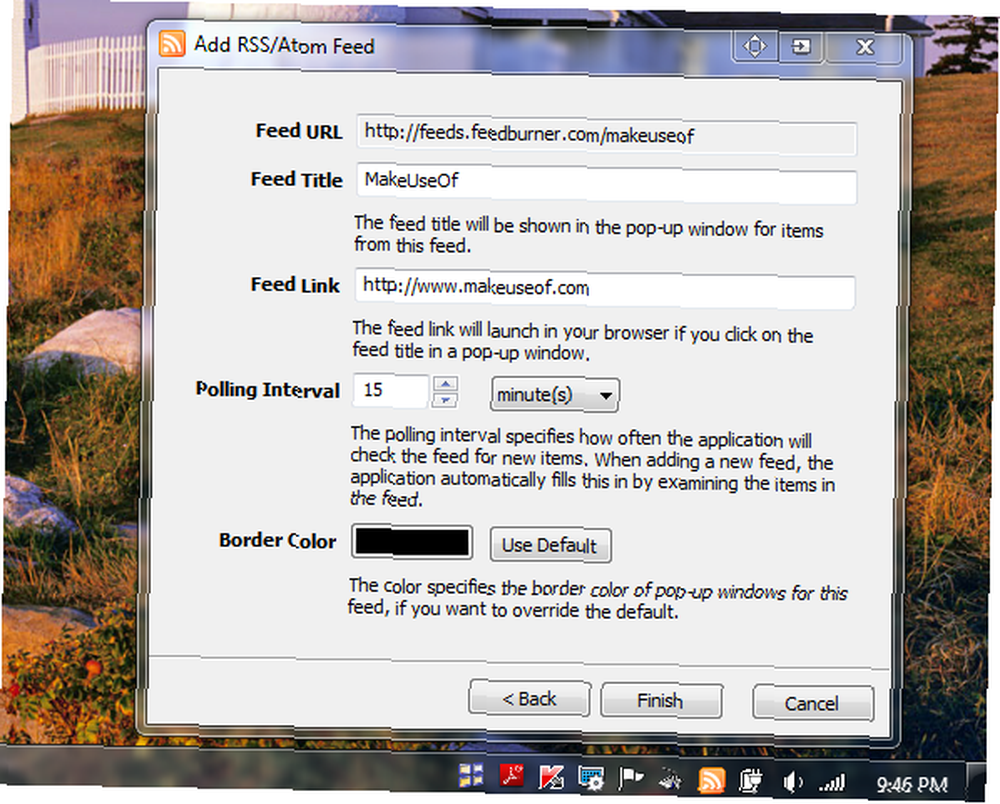
Jak vidíte níže, pole zobrazení zdroje je poloprůhledné a má ovládací prvky vpřed a vzad, takže pokud chcete to provést ručně, můžete procházet seznam titulů zdroje. Je také skvělé, že v závislosti na přidávaném zdroji můžete přiřadit jinou barvu rámečku.
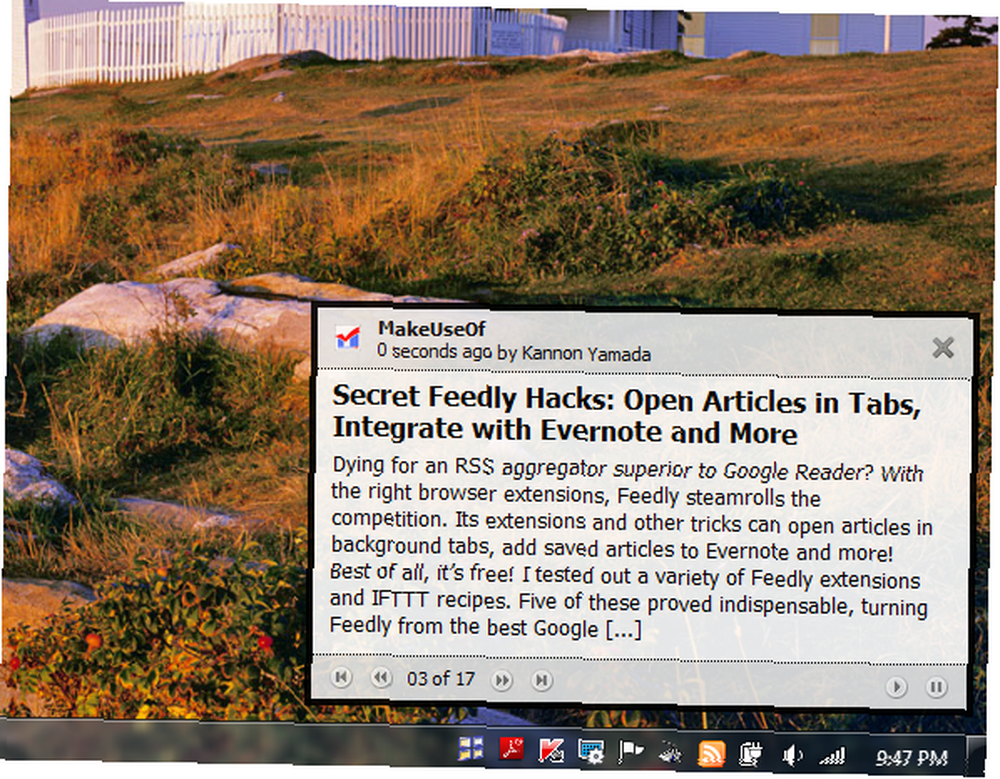
Je to užitečný způsob, jak zjistit, na jaký zdroj se díváte, když se díváte na obrazovku, pouze na základě přiřazené barvy pro daný zdroj..
Desktop Ticker
Zpět na velmi populární formát ticker, Desktop Ticker je další, který to dělá dobře. Na rozdíl od News RSS Ticker má tento text menší text a zabírá menší plochu na ploše. Pro některé může být výhodnější menší text a stopa. Kanály můžete přidat tak, že přejdete na “Soubor” a výběr “Spravovat zdroje… ”
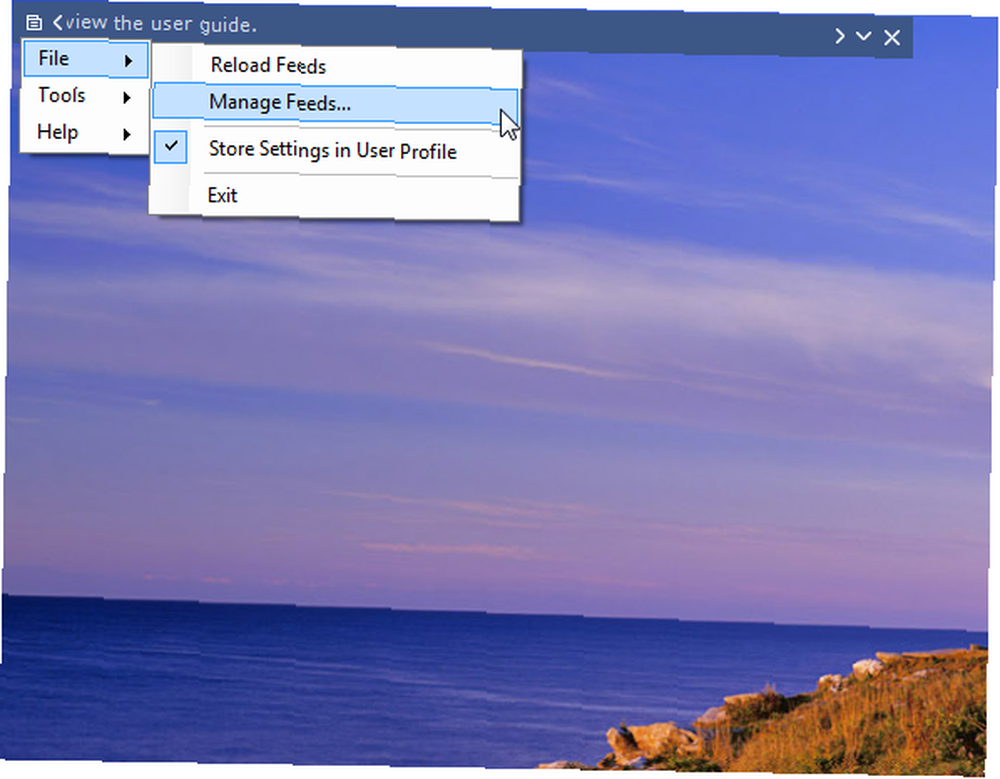
Tam najdete seznam již existujících zdrojů a pro přidání vlastních stačí vložit URL do pole URL a kliknout na “Přidat”, nebo klikněte na “Import… ” a můžete importovat seznam zdrojů, které již máte.
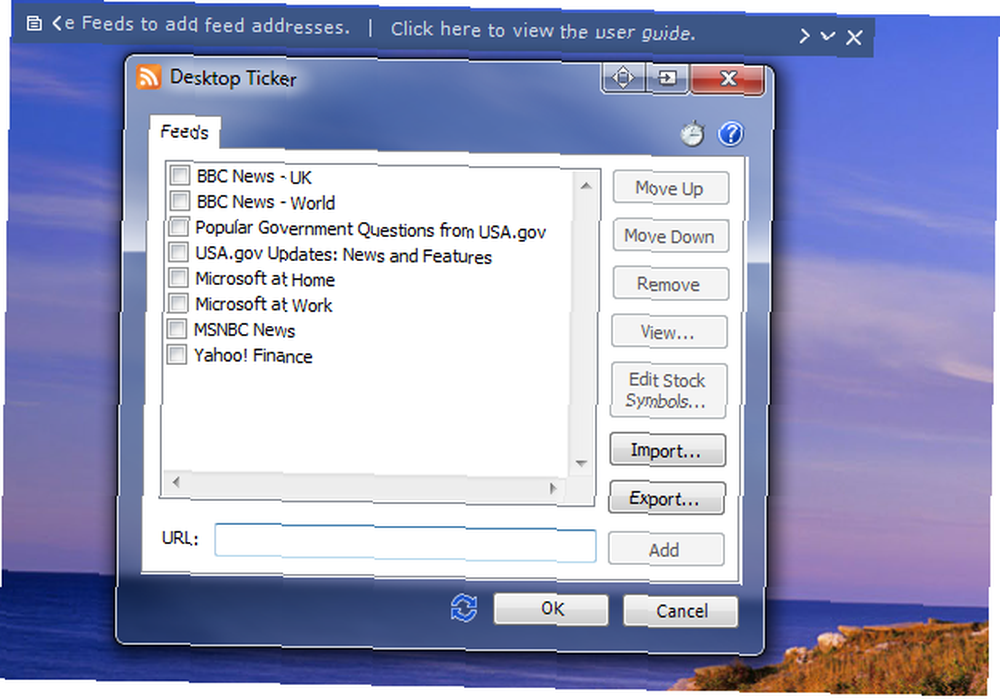
Jednoduše zaškrtněte kanály, které chcete zobrazit. Můžete také upravit vzhled a umístění tiketu v “Nástroje” submenu.
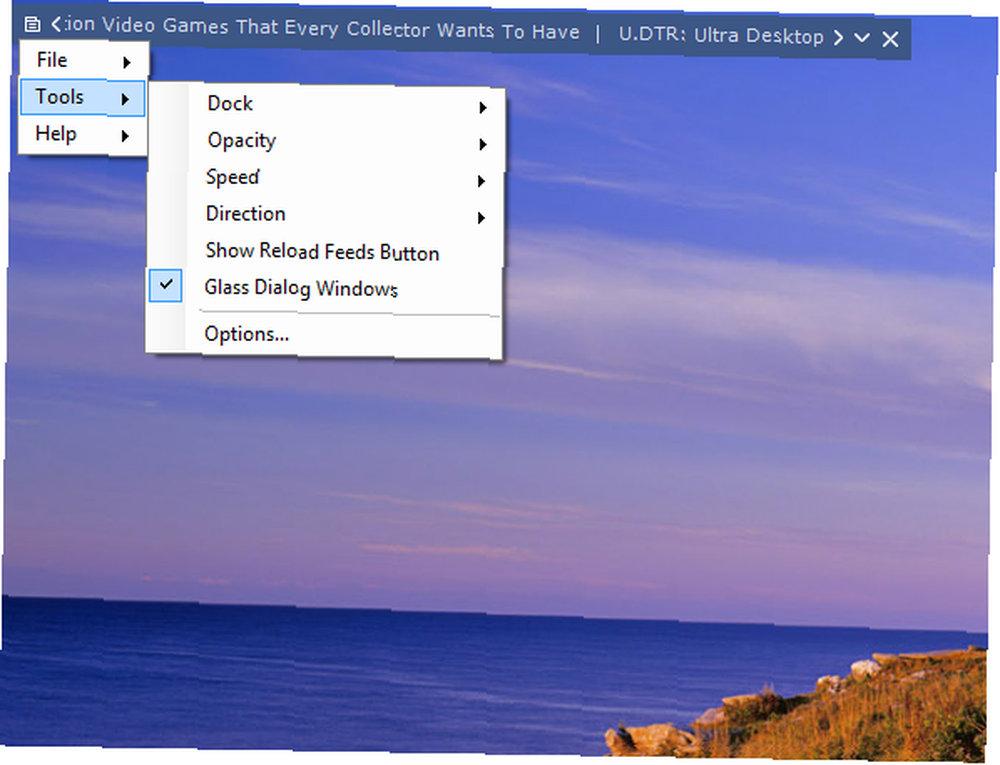
Ze dvou aplikací pro správu stolních počítačů RSS se mi stále líbí program News RSS Ticker lépe, ale to pouze proto, že se mi opravdu líbí velké, tučné titulky, které se pohybují po obrazovce. Jiní lidé by mohli dávat přednost čistému, malému textu pohybujícímu se po obrazovce, v takovém případě byste měli být lepší pomocí Desktop Ticker.
Snackr
Myslím, že ze všech aplikací pro zobrazování plochy RSS, které jsem kdy vyzkoušel, je Snackr snadno jedním z nejlepších. Je plná funkcí, velmi přizpůsobitelná a ticker obsahuje malé obrázky i text, což je velmi cool.
Po instalaci a spuštění Snackr (což vyžaduje instalaci Adobe AIR Runtime mimo jiné) uvidíte seznam zdrojů, které jsou již v aplikaci k dispozici. Na této obrazovce nastavení můžete také nastavit předvolby zobrazení a nastavit - získat toto - synchronizaci aplikace Google Reader. Dobře, takže možná jsou o jednu nebo dvě aktualizace…
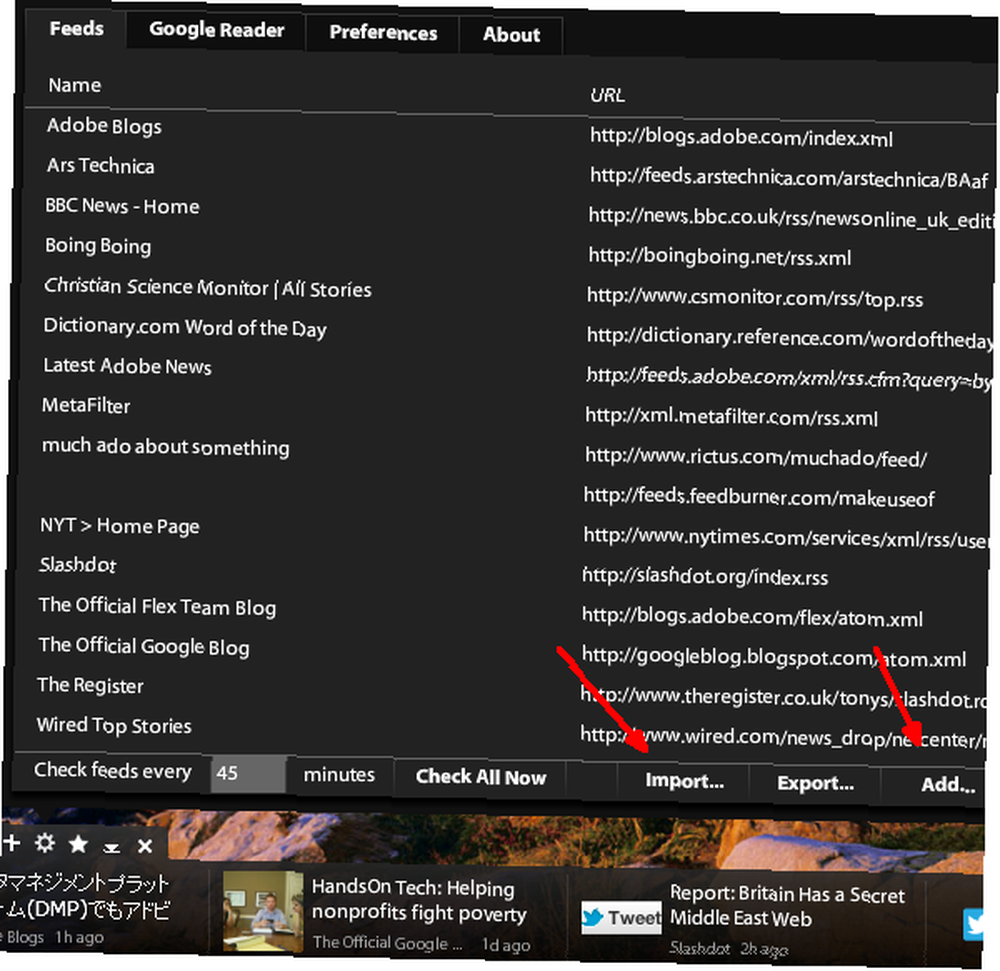
Bez ohledu na to je tiketový displej bezpochyby nejlepší tam, s cool ikonami novinových fotografií nebo logovými ikonami zobrazenými s titulky článku. Díky tomu je displej ticker mnohem zajímavější a celé věci dodávají mnohem profesionálnější vzhled.

Přizpůsobení tiketu je také velmi flexibilní, s možností zobrazení tiketu na kterékoli ze čtyř stran obrazovky a můžete snadno vyladit věci, jako je rychlost tiketu, neprůhlednost, čerstvost příběhů o krmení a mnohem více.
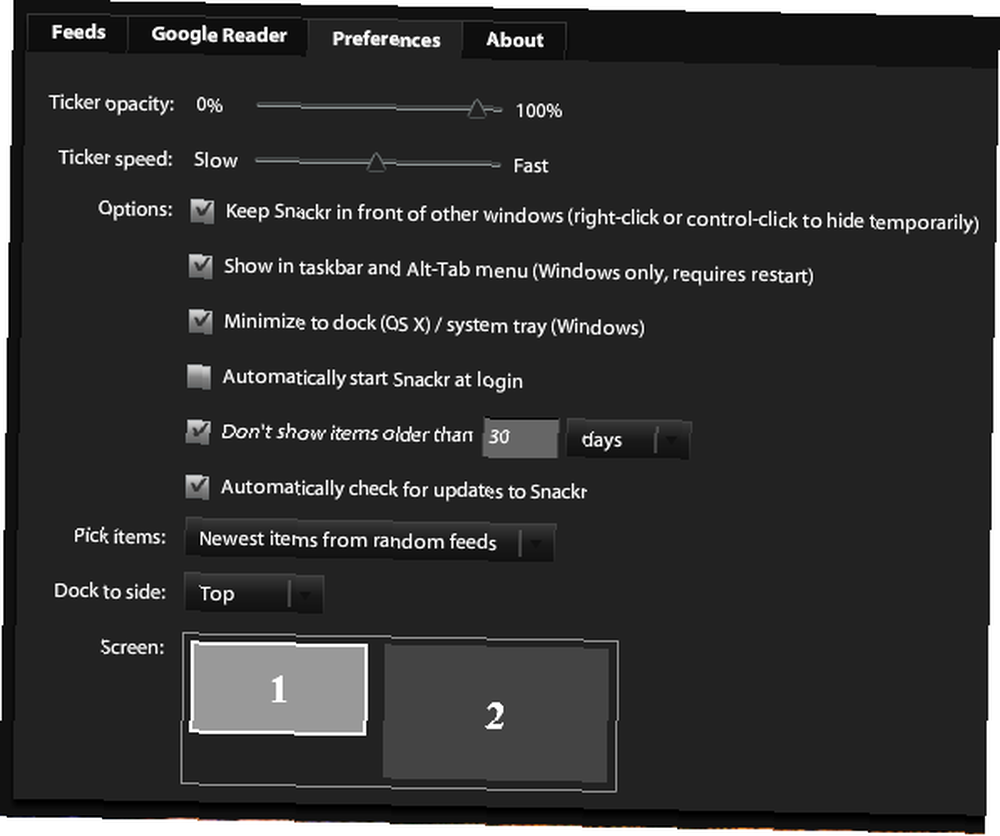
Která aplikace RSS Feed je nejlepší?
Ze všech čtyř možností zobrazení zdroje RSS na ploše si myslím, že Snackr je můj oblíbený. Snackr byl kolem Snackr - Fancy Feed Reader (Adobe Air) Snackr - Fancy Feed Reader (Adobe Air) po dlouhou dobu, a myslím si, že důvodem je to, že dělá to, co dělá dobře, a umožňuje jej používat v bez ohledu na způsob - a kdekoli na obrazovce - to vám vyhovuje nejlépe. miluji to.
Dostáváte novinky a blogové aktualizace z RSS zdrojů? Používáte jakýkoli druh aplikací pro zobrazení nebo upozornění na ploše? Sdílejte své vlastní tipy, jak zobrazovat kanály RSS na ploše, v sekci Poznámky níže!











